없으면 허전하고 있으면 안쓰는 계륵하는 기능이 번역기이기도 하다. 파이어폭스도 지금은 계륵같은 존재지만 영문 전용 웹브라우저로써 사용하기에는 안성맞춤이다. 파이어폭스의 번역기능이 미비하기 때문에 별도의 번역기를 설치해 주어야 하는데 이것은 애드온 확장 프로그램을 통해 기능을 추가할 수 있다.

파이어폭스 번역기 설치하기
파이어폭스는 모질라사의 웹브라우저이다.
한 때 웹브라우저 시장의 왕좌의 자리에 있었지만, 지금은 구글 크롬이나 마이크로소프트 엣지만큼의 인기를 받지 못하고 있기도 하다.
그럼에도 본인같이 서브용으로 사용하는 사람들이 있는데 당연히 번역기를 필요로 한다.
지금의 웹브라우저들은 거의 비슷비슷한 형태과 기능을 가지고 있긴 하지만, 파이어폭스의 경우 조금 불편한 감은 있다.
번역기능의 지원은 다른 웹브라우저에 비해 미미하다.
하지만, 추가기능을 통해 번역기를 사용할 수 있다.
계륵과도 같은 파이어폭스
지금의 파이어폭스는 계륵같긴 하지만 아직 유용하다.
없으면 아쉽고, 있으면 잘 사용하지 않게 된다.
차라리 웹브라우저 설정을 영어로 변경하고 영문 검색용으로 사용하는 것도 나쁘지 않다.
크롬은 구글 검색을 기본으로 하고, 엣지는 msn 검색을 기본으로 한다.
파이어폭스는 gmx 검색으로 기본으로 하는데 우리에겐 생소한 검색엔진이다.
생소한 만큼 검색 결과도 신박하다. 구글이나 네이버에 익숙한 우리에게 gmx 검색 결과는 낯설기 때문에 신박할 수도 있다.
그럼에도 필요한 번역기
파이어폭스를 영어 전용으로 사용하고 것도 좋지만 영어가 자신이 없다면 번역기를 설치할 수 있다.
파이어폭스의 애드온 확장 기능으로 부수적인 프로그램들을 설치할 수 있는데 크롬이나 엣지의 애드온기능과 같은 기능이다.
다만 파이어폭스 전용 애드온 확장이기 때문에 전용 자료실로 접근해야 한다.
파이어폭스 애드온 확장 기능에 접속하는 방법은 2가지이다.
첫번째는 url 을 직접 작성하여 접속하는 방법이고, 두번째는 웹브라우저의 메뉴버튼을 이용한 접속방법이다.
URL 입력으로 애드온 접속하기
파이어폭스의 URL 란에 about:addons 라고 입력한다.
엔터를 치면 파이어폭스 전용 애드온에 접속하며 확장 프로그램들을 검색한 후 설치할 수 있다.

메뉴를 이용한 애드온 접속하기
파이어폭스를 실행하면 우측 상단에 메뉴 버튼이 존재한다.
메뉴 버튼은 줄무늬 표시 ( 햄버거 버튼 ) 로 되어 있다.
클릭하면 여러가지 메뉴 항목이 나오는데 중간에 있는 Add-ons and themes 를 클릭하자.
단축키는 Ctrl + Shift + A 이다.
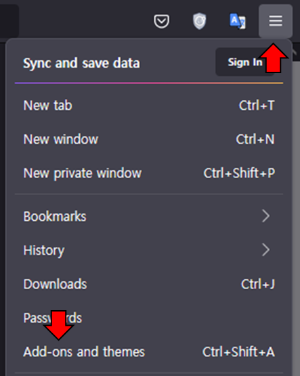
번역기를 설치하자.
파이어폭스 확장기능에 접속했다면 이제는 번역기를 설치해 보자.
확장 기능 검색에서 translate 라 검색하면 여러가지가 항목들을 볼 수 있다.
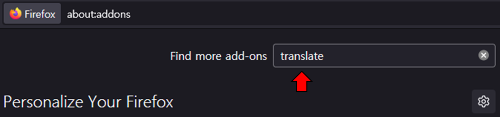
이 중 몇가지를 사용해 봤는데 괜찮아 보인 것은 TWP 였다.
파이어폭스 자체의 번역기능이 미비해서 인지 현재 웹사이트 자체를 번역해 주는 것은 TWP가 가장 편했다.
속도도 빠르기에 써볼만 하다.
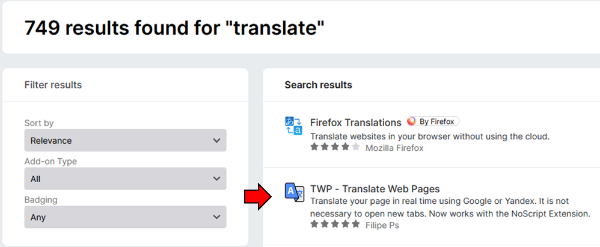
TWP 항목에 접속하면 파이어폭스 애드온 확장 프로그램에 대한 설명이 나오고 설치버튼이 나타난다.
Add to FireFox 버튼을 클릭하면 현재 실행된 파이어폭스에 TWP 번역기가 설치된다.
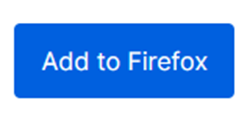
아래는 TWP 번역기를 실행한 모습이다. 우측 상단에 아이콘 형태로 나오기 때문에 영문 페이지 진입 후 Translate 버튼만 눌러주면 현재 페이지의 모습이 한글로 번역되는 모습을 볼 수 있다.
다른 애드온 확장 번역기 프로그램보다는 심플하고 간단하다.

'info' 카테고리의 다른 글
| 애드센스 광고 게재 제한 성인용 성적인 콘텐츠 해결해 보기 (0) | 2022.10.28 |
|---|---|
| 자료구조 알고리즘 차이 자료를 정리하고 문제를 해결한다 Data Structure And Algorithm (0) | 2022.10.27 |
| 링크 태그 속성 rel=nofollow 구글 SEO 색인 방지 (0) | 2022.10.22 |
| 업데이트된 구글 서치 콘솔 페이지 색인 생성 요청 수정 결과 확인 (0) | 2022.10.22 |
| 네이버 애드포스트 승인 조건 보류 사유 보기 (0) | 2022.10.21 |




댓글